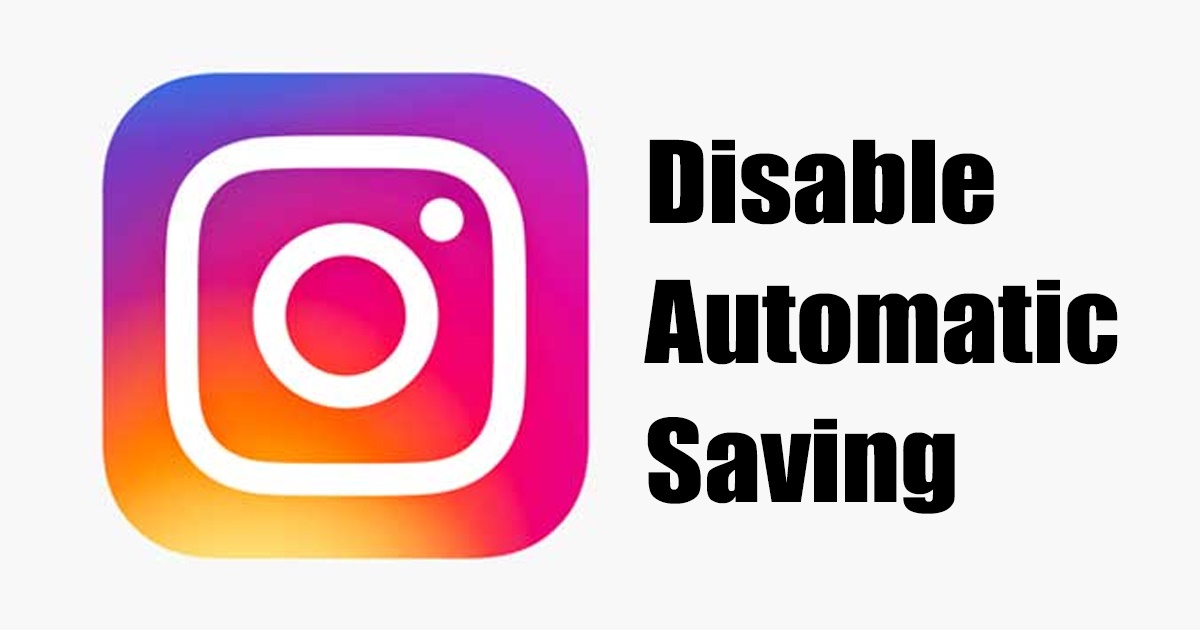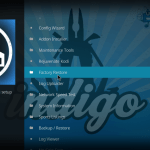Αν κοιτάξουμε κοντά, θα διαπιστώσουμε ότι σχεδόν όλοι χρησιμοποιούν πλέον το διαδίκτυο. Στην πραγματικότητα, έχουμε έναν διαφορετικό κόσμο που κατοικεί στο διαδίκτυο. Εάν συνεχίζετε να επισκέπτεστε διαφορετικούς ιστότοπους, ενδέχεται να γνωρίζετε το DNS (σύστημα ονομάτων τομέα).
Το σύστημα ονομάτων τομέα, το οποίο ονομάζουμε DNS, είναι μια σημαντική διαδικασία που αντιστοιχίζει τα ονόματα τομέα στη σωστή τους διεύθυνση IP. Είναι ένα πολύ σημαντικό σύστημα. Με τη βοήθεια του DNS, μπορούμε να δούμε διαφορετικές ιστοσελίδες στο πρόγραμμα περιήγησής μας.
Πώς να αλλάξετε το προεπιλεγμένο DNS σε Google DNS για ταχύτερο Διαδίκτυο
Τι είναι το DNS;
Ας κάνουμε τα πράγματα απλά και ας προσπαθήσουμε να καταλάβουμε τι είναι το DNS. Με απλά λόγια, το DNS είναι μια βάση δεδομένων που αποτελείται από διαφορετικά ονόματα τομέα και διευθύνσεις IP. Κάθε φορά που ένας χρήστης εισάγει ονόματα τομέα όπως το Google.com ή το Yahoo.com, οι διακομιστές DNS εξετάζουν τις διευθύνσεις IP που σχετίζονται με τους τομείς.
Μετά την αντιστοίχιση με τη διεύθυνση IP, σχολιάζει στον διακομιστή web του ιστότοπου που επισκέπτεται. Ωστόσο, οι διακομιστές DNS δεν ήταν πάντα σταθεροί, ειδικά αυτοί που είχαν εκχωρηθεί από τους ISP. Αυτός είναι ο πιο πιθανός λόγος πίσω από τα σφάλματα DNS που βλέπουμε κατά την περιήγηση σε διαφορετικούς ιστότοπους.
Το VPN είναι πλέον απαραίτητο, προτείνουμε το ATLASVPN
Τι γίνεται με το Custom DNS;
Λοιπόν, εάν χρησιμοποιείτε τους προεπιλεγμένους διακομιστές DNS του ISP σας, τότε πιθανότατα, θα αντιμετωπίζετε σφάλματα που σχετίζονται με το DNS σε τακτά χρονικά διαστήματα. Μερικά κοινά σφάλματα DNS περιλαμβάνουν – Η αναζήτηση DNS απέτυχε, ο διακομιστής DNS δεν ανταποκρίνεται, DNS_Probe_Finished_Nxdomain κ.λπ.
Σχεδόν κάθε ζήτημα που σχετίζεται με το DNS θα μπορούσε να λυθεί επιλέγοντας ένα προσαρμοσμένο DNS. Υπάρχουν πολλοί δημόσιοι διακομιστές DNS διαθέσιμοι εκεί έξω που μπορείτε να χρησιμοποιήσετε, όπως Google DNS, OpenDNS κ.λπ. Έχουμε επίσης κοινοποιήσει έναν λεπτομερή οδηγό για το Switch To Google DNS, τον οποίο μπορείτε να εξετάσετε.
Ωστόσο, πριν αλλάξετε τον διακομιστή DNS, είναι πάντα καλύτερο να σημειώνετε τον τρέχοντα διακομιστή DNS. Έτσι, παρακάτω, έχουμε συζητήσει μερικές μεθόδους που θα σας βοηθήσουν να ελέγξετε το DNS που χρησιμοποιείτε.
δωρεάν Δημόσιοι διακομιστές DNS
Τι DNS χρησιμοποιώ;
Λοιπόν, υπάρχουν πολλές μέθοδοι για να ελέγξετε τι DNS χρησιμοποιείτε. Παρακάτω, έχουμε παραθέσει μερικές από τις καλύτερες μεθόδους που θα σας βοηθήσουν να ελέγξετε το DNS των Windows. Επομένως, φροντίστε να ακολουθήσετε προσεκτικά τον οδηγό, καθώς θα χρησιμοποιήσουμε CMD για να βρούμε DNS.
Ελέγξτε το DNS στα Windows
Για να ελέγξετε τον διακομιστή DNS που χρησιμοποιείτε στα Windows, πρέπει να χρησιμοποιήσετε το CMD. Κάντε δεξί κλικ στο κουμπί Έναρξη και μετά επιλέξτε “Γραμμή εντολών (Διαχειριστής)”.
Τώρα στη γραμμή εντολών, πρέπει να εισαγάγετε την ακόλουθη εντολή
ipconfig /all | findstr /R "DNS Servers"
Αυτή η εντολή θα εμφανίσει τον τρέχοντα διακομιστή DNS που χρησιμοποιείτε. Μπορείτε επίσης να χρησιμοποιήσετε την άλλη μέθοδο για να γνωρίζετε τον διακομιστή DNS στα Windows. Για αυτό, πρέπει να εισαγάγετε την ακόλουθη εντολή που δίνεται παρακάτω.
nslookup google.com
Λοιπόν, μπορείτε να χρησιμοποιήσετε οποιονδήποτε τομέα ιστότοπου αντί για το Google.com. Η εντολή θα εμφανίσει τον τρέχοντα διακομιστή DNS. Έτσι, αυτές είναι οι δύο εντολές CMD για να γνωρίζετε το DNS σε έναν υπολογιστή με Windows.
Τι DNS χρησιμοποιώ; Mac & Linux
Λοιπόν, σε υπολογιστές που βασίζονται σε Mac και Linux, πρέπει να εισαγάγετε την ίδια εντολή CMD για να γνωρίζετε ποιον διακομιστή DNS χρησιμοποιείτε. Απλώς πληκτρολογήστε την εντολή που δίνεται παρακάτω για να κάνετε nslookup σε οποιονδήποτε ιστότοπο.
nslookup google.com
Και πάλι, μπορείτε να αντικαταστήσετε το Google.com με οποιονδήποτε ιστότοπο της επιλογής σας. Έτσι, μπορείτε να ελέγξετε τον διακομιστή DNS σε υπολογιστές Mac και Linux.
Ελέγξτε τον διακομιστή DNS σε Android
Κατά τον έλεγχο του διακομιστή DNS στο Android, έχουμε πολλές εφαρμογές σαρωτών δικτύου στο Google Play Store. Μπορείτε να χρησιμοποιήσετε οποιαδήποτε εφαρμογή σαρωτή δικτύου στο Android για να μάθετε ποιος διακομιστής DNS χρησιμοποιεί το Android σας. Επιπλέον, μπορείτε να χρησιμοποιήσετε δωρεάν εφαρμογές όπως Πληροφορίες δικτύου IIτο οποίο δεν εμφανίζει διαφημίσεις.
Στο Network Info II, πρέπει να δείτε την καρτέλα WiFi και, στη συνέχεια, να ελέγξετε τις καταχωρίσεις DNS1 και DNS2. Αυτές είναι οι διευθύνσεις DNS που χρησιμοποιεί το τηλέφωνό σας.
Τι DNS χρησιμοποιώ; iPhone
Όπως το Android, το iOS διαθέτει πολλές εφαρμογές δικτυακού σαρωτή για την εύρεση του διακομιστή DNS. Μία από τις δημοφιλείς εφαρμογές δικτυακού σαρωτή για iOS είναι γνωστή ως Αναλυτής δικτύου. Το Network Analyzer για iOS παρέχει πολλές χρήσιμες πληροφορίες σχετικά με το δίκτυο WiFi σας.
Έτσι, στο iOS, μπορείτε να χρησιμοποιήσετε το Network Analyzer και, στη συνέχεια, να κοιτάξετε την ‘IP διακομιστή DNS’.
Ελέγξτε τον διακομιστή DNS του δρομολογητή
Λοιπόν, για όσους δεν γνωρίζουν, ο δρομολογητής χρησιμοποιεί τον διακομιστή DNS, ο οποίος έχει εκχωρηθεί από τον ISP. Ωστόσο, αυτό μπορεί να αλλάξει ακολουθώντας τις οδηγίες που δίνονται σε αυτό το άρθρο. Σε περίπτωση που θέλετε να μάθετε ποιος διακομιστής DNS χρησιμοποιεί ο δρομολογητής σας, μεταβείτε στη διεύθυνση IP του δρομολογητή (192.168.1.1 ή 192.168.0.1) και συνδεθείτε με το όνομα χρήστη και τον κωδικό πρόσβασης.
Τώρα θα δείτε την αρχική σελίδα του Router. Ανάλογα με τη λειτουργία του δρομολογητή, πρέπει να ελέγξετε το Καρτέλα Ασύρματο Δίκτυο ή Δίκτυο. Εκεί θα βρείτε τις επιλογές για καταχωρήσεις DNS 1 και DNS 2. Εάν θέλετε να αλλάξετε, μπορείτε να ενημερώσετε τη νέα διεύθυνση DNS εκεί.
20 καλύτεροι δωρεάν και δημόσιοι διακομιστές DNS(Ανοίγει σε νέα καρτέλα)
Οι καλύτεροι δωρεάν δημόσιοι διακομιστές DNS
Ο ISP σας παρέχει έναν προεπιλεγμένο διακομιστή DNS, ο οποίος συχνά οδηγεί σε διάφορα σφάλματα ιστού. Επιπλέον, οι διακομιστές DNS που έχουν εκχωρηθεί από τον ISP οδηγούν επίσης σε αργή ταχύτητα Διαδικτύου.
Ως εκ τούτου, εάν θέλετε καλύτερη ταχύτητα και καλύτερη ασφάλεια, συνιστάται η μετάβαση σε δημόσιους διακομιστές DNS. Πολλά δωρεάν δημόσιους διακομιστές DNS είναι διαθέσιμα εκεί έξω που παρέχουν καλύτερη ταχύτητα περιήγησης και ασφάλεια.
Ορισμένοι δωρεάν δημόσιοι διακομιστές DNS μπορούν ακόμη και να ξεμπλοκάρουν αποκλεισμένο περιεχόμενο στον Ιστό.
Πώς να αλλάξετε τους διακομιστές DNS σε Windows και Android;
Έχουμε μοιραστεί έναν λεπτομερή οδηγό σχετικά με τον τρόπο αλλαγής διακομιστών DNS σε υπολογιστές με Windows 10. Εάν χρησιμοποιείτε λειτουργικό σύστημα Windows, διαβάστε το άρθρο μας – Πώς να αλλάξετε το προεπιλεγμένο DNS σε Google DNS για ταχύτερο Internet.
Για χρήστες Android, προτείνουμε αυτό το άρθρο – 10 καλύτερες εφαρμογές αλλαγής DNS για Android. Σε αυτό το άρθρο, έχουμε μοιραστεί μερικές καλύτερες εφαρμογές Android για την αλλαγή του διακομιστή DNS στο Android.
Αυτό είναι; Τελείωσες! Έτσι μπορείτε να μάθετε ποιος διακομιστής DNS χρησιμοποιείτε. Ελπίζω αυτό το άρθρο να σας βοήθησε! Μοιραστείτε το και με τους φίλους σας.